
el contenido de video es bienveinido por las personas de todas las edades, países e idiomas. También es una buena forma de aprender nuevos conocimientos y descubrir un nuevo mundo. Pero los videos tienen unas deficiencias y unos de los videos no son adecuados para los niños, debido a que cuentan con malas palabras, violencia y otros contenidos para adulto.
Para evitar que los niños vean estos contenidos, los programas en TV va a hacer una censura de video antes de que se publiquen. Pero para los video en línea, la censura apenas se implementa. Entonces, como un creador de contenido de video, existe la necesidad de censurar su video antes de publicarlo. En las partes siguientes, le mostraremos cómo poner censura a un video, incluido el audio.
- Parte 1. Óptima Forma de Censurar un Video
- Parte 2. Cómo Poner Censura a un Video con Windows Movavi Maker
- Parte 3. Palabras Finales
Óptima Forma de Censurar un Video
A veces, le ocurre la situación siguiente, cuando ha grabado un buen video pero contiene algunas partes inapropiadas para los niños. No se preocupe, con TunesKit AceMovi Video Editor – programa profesional para pixelar videos, puede censurar fácilmente estas partes no deseadas en su video. Para el audio, puede usar el efecto de sonido incorporado para emitir un pitido de esas malas palabras.

TunesKit AceMovi Video Editor es un editor de video todo en uno que proporciona múltiples efectos y transiciones. Viene con una grabadora de pantalla que puede grabar imangens y sonidos que salen de su computaodra. Como un editor de video bien establecido, AceMovi está equipado con muchas funciones como dividir pantalla, filtros, animaciones, textos y biblioteca de música. Para censurar el video, puede desenfocar video o añadir efecto de sonido de pitado a su audio.

TunesKit AceMovi Video Editor
Seguridad verificada. 5.481.347 personas lo han descargado.
- Funciones básicas y avanzadas para mejorar su video
- Múltiples filtros, transiciones, texto, efectos de sonido, música
- Interfaz fácil de usar
- Opción de gama variedad para elegir el formato, dispositivo y platafotma social
- Censurar un video en solo unos pasos
A continuación, le mostraremos cómo censurar un video para YouTube en TunesKit AceMovi. Antes de editar su video, por favor, asegúrese de que haya instalado TunesKit AceMovi en su computadora, este programa está compartible con sistema de Windows y Mac.
Añadir Archivos Multimedia a TunesKit AceMovi

Abra TunesKit AceMovi en su computadora, luego importe su video en el cuadro multimedia. También puede arrastrar directamente su video a la línea de tiempo.
Separar Audio desde Video
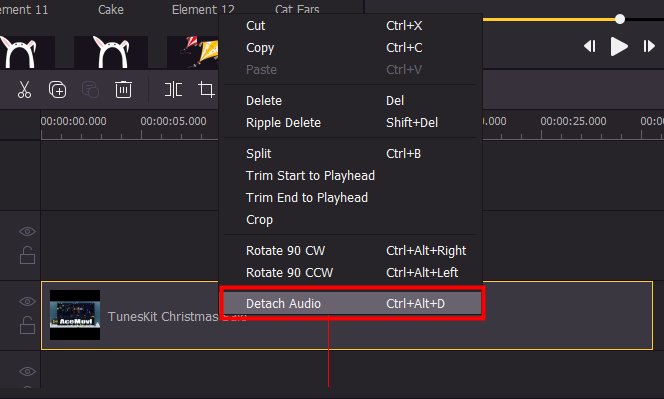
Antes de añadir el efecto de sonido pitido, debería separar el audio desde el video para poder editar la pista de audio individualmente sin afectar el video.
Para separar el audio, haga clic derecho en su video en la línea de tiempo y haga clic en Separar Audio. Una nueva pista se creará sobre el video y esa es la pista de audio.
Censurar Video
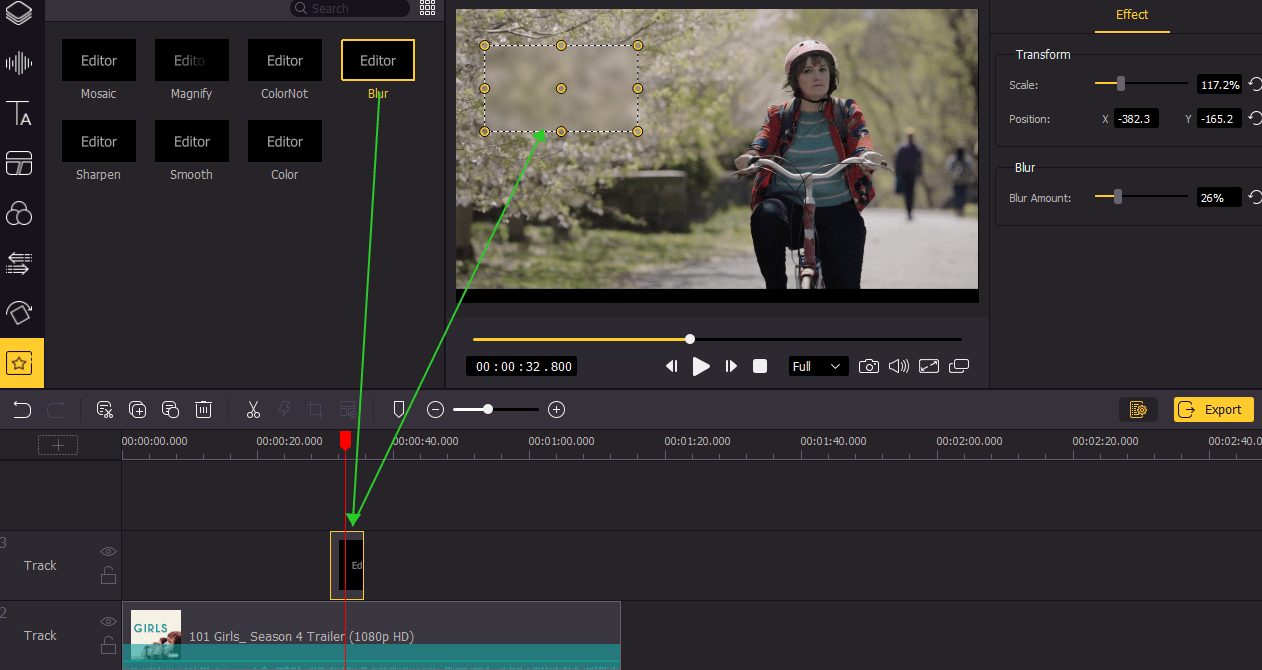
Para censurar su video, puede cortar directamente las partes no deseadas de su video en la línea de tiempo, pero esto puede arruinar el ritmo de su video. Para la mejor solución, vaya al efecto Regional en AceMovi y arrastre el efecto Difuminar sobre su pista de video.
Puede ajustar la duración de desenfoque arrastrándolo en la línea de tiempo. En la ventana de vista previa, puede modificar el tamaño del efecto. También puede ajustar la cantidad de desenfoque en el panel superior derecho. Si desea tapar las caras en su video, también puede usar este efecto Difuminar.
Eliminar Malas Palabras de la Pista de Audio
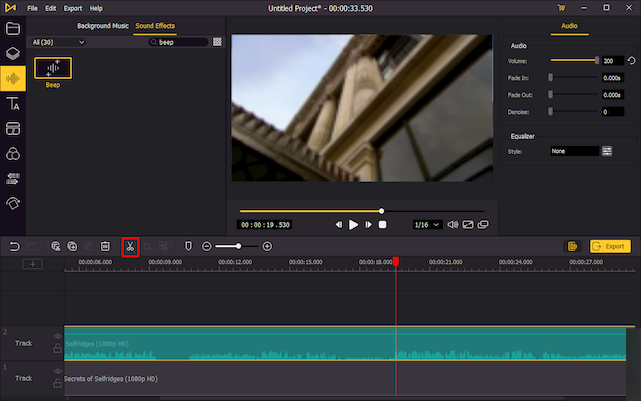
Si quiere censurar un video para YouTube, el audio debe considerarse. Ahora debería averiguar el lenguaje obsceno en la pista de audio y usar ![]() para cortar la pista de audio. Seleccione todas las malas palabras que quiere eliminar en la línea de tiempo, luego presione el botón eliminar para deshacerse de ellas.
para cortar la pista de audio. Seleccione todas las malas palabras que quiere eliminar en la línea de tiempo, luego presione el botón eliminar para deshacerse de ellas.
Agregar Eefecto de Sonido Pitido a la Pista de Audio
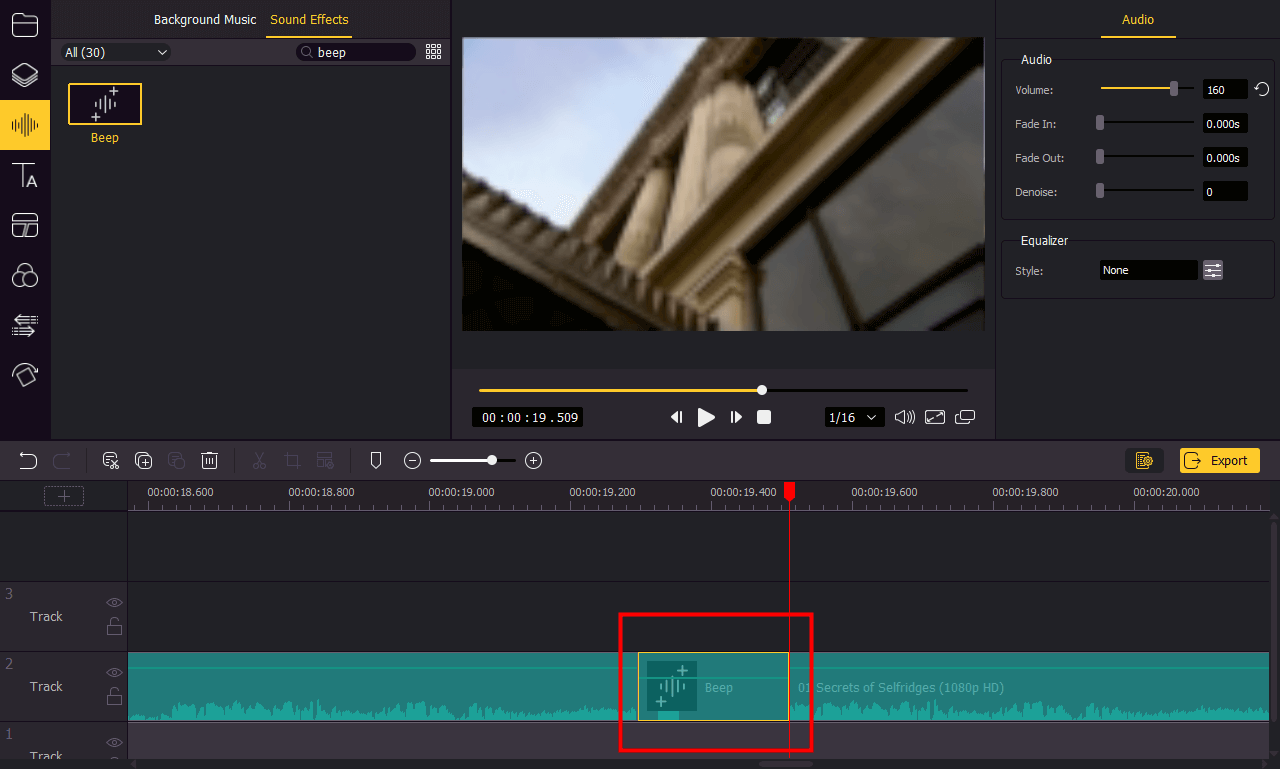
Haga clic en ![]() y vaya a Efectos de Sonido, busque "Beep". Añádelo a la línea de tiempo entre su pista de audio. Ahora puede ajustar el volumen y la duración del sonido pitido para que encaje bien en su pista de audio.
y vaya a Efectos de Sonido, busque "Beep". Añádelo a la línea de tiempo entre su pista de audio. Ahora puede ajustar el volumen y la duración del sonido pitido para que encaje bien en su pista de audio.
Exportar Video Censurado

Al finalizar la edición de su video, haga clic en el botón Exportar en el centro a la izquierda y exporte su video censurado. Haga clic en Configuración, podrá elegir los parámetros de salida. Y al hacer clic en el botón Cambiar, puede cambiar la ubicación de salida.
Video Tutorial: Cómo Censurar un Video
Cómo Poner Censura a un Video con Windows Movavi Maker
Si está usadno sistema Windows, también puede usar Windows Movavi Maker para censurar su video. Aquí tiene la manera de cómo pixelar un video en Movavi Maker.
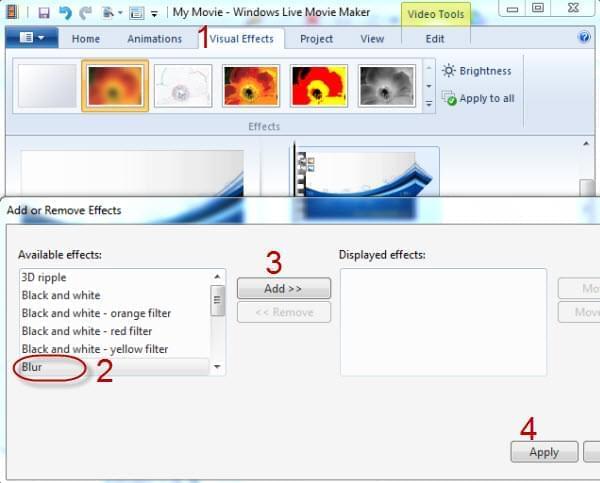
Paso 1: Abra Windows Movavi Maker y importe su video. Vaya a "Inicio > Agregar > Agregar videos y fotos" en el menú principal. Seleccione el video que desea censurar y luego haga clic en el botón "Abrir" para añadir archivo.
Paso 2: Su video se añadirá automáticamente al guión gráfico. Haga clic en el video para resaltarlo y luego seleccione un área que quiera desenfocar.
Paso 3: Vaya a "Efectos Visuales > Desenfocar"en el menú principal. Haga clic en Agregar para aplicar el efecto a su video.
Paso 4: Al terminar su edición, vaya a "Archivo > Guardar Proyecto" para aplicar los efectos y guardar su video censurado.
Palabras Finales
Es fácil censurar su video en computadora utilizando TunesKit AceMovi o Windows Movie Maker. Pero en AceMovi, no solo puede difuminar la parte no deseada de su video sino también añadir efecto de sonido pitido para censurar las blasfemias. Si quiere hacer más edición detallada, TunesKit AceMovi será la primera opción.
